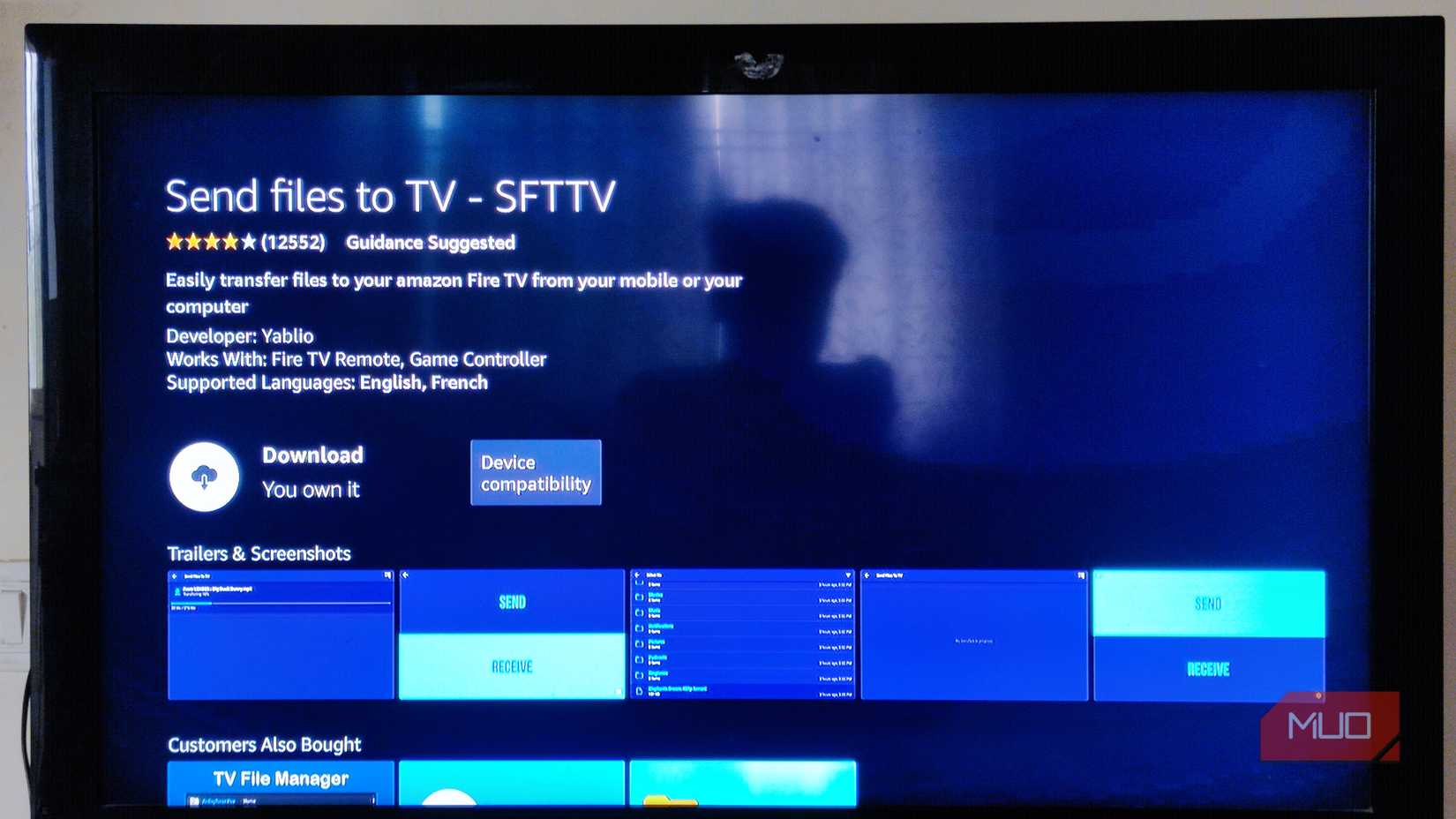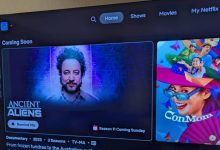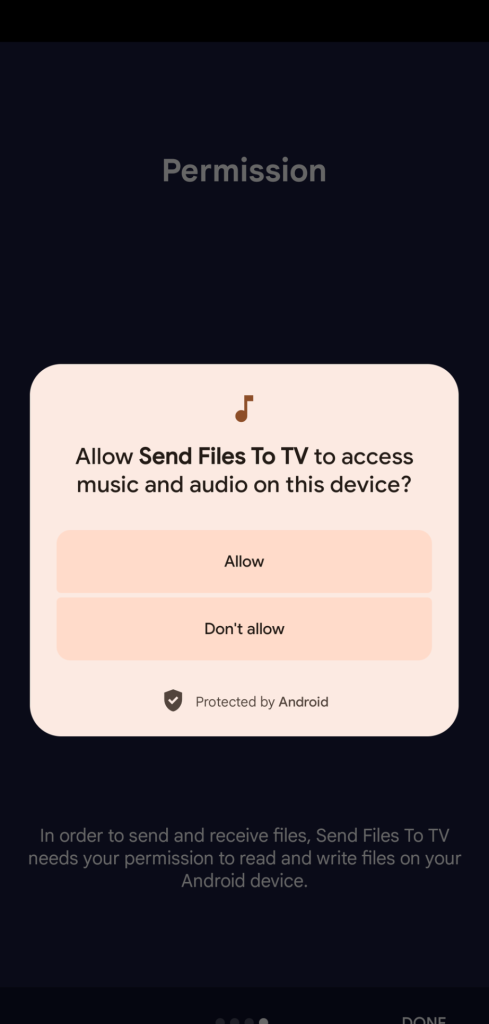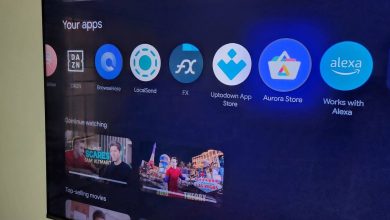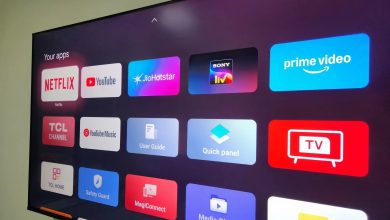أنا شخصيًا أستمتع باستخدام جهاز Amazon Fire TV Stick لأنه يتميز بواجهة مستخدم سريعة وسلسة، مما يحول تلفزيوني القديم إلى تلفزيون ذكي عصري. ومع ذلك، فإن FireTV Stick لا يحتوي على متجر Play Store. بل يعتمد على نسخة Amazon الخاصة من متجر التطبيقات، والتي تضم مكتبة تطبيقات ضخمة، ولكنها لا تزال تفتقر إلى العديد من التطبيقات بسبب القيود أو واجهة المستخدم المخصصة أو القيود الجغرافية التي لا أستطيع الاستغناء عنها.

إذا كنت مثلي وتحاول الحصول على أحد هذه التطبيقات المحظورة جغرافيًا أو المفقودة على جهاز Amazon Fire TV Stick، فلا تقلق. لا يزال بإمكانك الحصول على التطبيقات التي تحبها على Amazon Fire TV Stick. لست بحاجة إلى معرفة تقنية عميقة لتثبيت التطبيقات على Fire TV Stick بدون متجر Play Store.
تثبيت التطبيق من برنامج Downloader على جهاز Fire TV Stick
Downloader هو في الأساس تطبيق متصفح يتيح لك الوصول إلى الإنترنت وتنزيل أي تطبيق تريده. إنه سهل الاستخدام وبديهي، مما يتيح لك الوصول إلى أي موقع ويب وتنزيل التطبيقات على جهاز Fire TV Stick من مصادر موثوقة وموثقة.
كيفية تنزيل برنامج Downloader على جهاز Fire TV Stick
- اذهب إلى App Store على جهاز Fire TV Stick الخاص بك.
- انتقل إلى علامة التبويب Search (بحث).
- ابحث عن Downloader.
- اضغط على Get App وانتظر حتى يكتمل التثبيت.
بعد تثبيت Downloader، قم بإعداد جهاز Fire TV Stick لتمكين تثبيت التطبيقات من مصادر غير معروفة. هذا يسمح بتثبيت التطبيقات التي تم تنزيلها من Downloader.
تمكين التثبيت من مصادر غير معروفة على Fire TV Stick
إليك كيفية تمكين التثبيت من مصادر غير معروفة على جهاز Fire TV Stick. قد يبدو الأمر معقدًا، لكنه لن يستغرق وقتًا طويلاً. إنها عملية تتم لمرة واحدة، ولن تحتاج إلى تكرارها إلا إذا قمت بإعادة ضبط جهاز Fire TV Stick.
- اذهب إلى علامة تبويب الإعدادات على جهاز Fire TV Stick الخاص بك.
- هنا، انتقل إلى My Fire TV.
- اذهب إلى قسم About وحدده.
- الآن انتقل إلى Fire TV Stick واضغط عليه سبع مرات بسرعة.
- بمجرد ظهور نافذة منبثقة تفيد بأنك الآن مطور، ارجع إلى قائمة My Fire TV.
- هنا، سترى خيارات المطور مفتوحة. قم بالتمرير لأسفل وحدد Developer options.
- انتقل واختر Install unknown apps.
- مرر لأسفل وانقر على تطبيق Downloader في القائمة.
- قم بتبديله إلى وضع التشغيل.
إذا كنت لا ترى “Install unknown apps”، فابحث عن “Apps from unknown sources” في قائمة المطور. حدده، وقم بتشغيله، ثم تخط الخطوتين الثامنة والتاسعة.
من هنا، أنت على استعداد تام لتصفح الإنترنت من جهاز Amazon Fire TV Stick الخاص بك وتنزيل وتثبيت أي تطبيق تريده.
تثبيت التطبيقات على Fire TV Stick باستخدام تطبيق Send Files to TV (SFTTV)
إذا كنت لا ترغب في عناء تثبيت Downloader على جهاز Fire TV Stick الخاص بك، نظرًا لصعوبة إدخال عناوين المواقع باستخدام جهاز التحكم عن بعد الخاص بـ Fire TV، فهذه هي الطريقة التي يجب أن تسلكها.
شخصيًا، هذه هي طريقتي المفضلة للحصول على التطبيقات التي أريدها على Amazon Fire TV Stick، خاصةً إذا لم تكن متاحة بالفعل على App Store.
كيفية تثبيت Send Files to TV (SFTTV) على Fire TV Stick
- افتح App Store على Fire TV Stick.
- ابحث عن تطبيق Send Files to TV (FSTTV).
- انتقل وانقر على Get App.
بعد التثبيت، اتبع الخطوات المذكورة أعلاه في قسم Downloader لتمكين الأذونات لـ Send Files to TV، مما يسمح لك بتثبيت التطبيقات. بمجرد الانتهاء، اتبع الخطوات أدناه لتثبيت التطبيقات التي تريدها باستخدام FSTTV. ستحتاج أيضًا إلى تطبيق Send File to TV (SFTTV) على هاتف Android الخاص بك لإرسال ملف التطبيق إلى Fire TV Stick. هنا، سيعمل هاتفك كمرسل وسيعمل Fire TV Stick الخاص بك كمستقبل.
كيفية تثبيت التطبيقات باستخدام Send Files to TV (SFTTV)
- انتقل إلى علامة التبويب All Apps tab على Fire TV Stick الخاص بك.
- انتقل و شغّل تطبيق Send Files to TV (SFTTV).
- بمجرد فتحه، اسمح له بالأذونات المطلوبة.
- الآن اختر Receive على التلفزيون الخاص بك.
- توجه إلى هاتفك و
لتشغيل تطبيق Send Files to TV. - اضغط على إرسال في هاتفك.
- تصفح وحدد ملف التطبيق الموجود على هاتفك.
- اضغط على إرسال في هاتفك.
- بمجرد استلام الملف، انقر عليه و اختر فتح.
هذا كل شيء. سترى شريط التقدم للملف وهو يُرسل إلى جهاز Fire TV Stick الخاص بك. بمجرد الانتهاء، سترى الملف ظاهرًا في سجل التطبيق. انقر عليه واضغط على تثبيت.
تأكد من أنك متصل بنفس شبكة Wi-Fi على هاتفك وجهاز Fire TV Stick لكي يعمل تطبيق Send Files to TV بسلاسة.
ارتقِ بتجربة المحتوى على جهاز Fire TV الخاص بك مع التطبيقات التي تريدها
نظرًا للقيود الإقليمية ومكتبة التطبيقات المحدودة في متجر تطبيقات Amazon، نحتاج أحيانًا إلى إيجاد طرق بديلة لمشاهدة برامجنا المفضلة. إذا لم تتمكن من العثور على تطبيق البث الممتاز الذي تبحث عنه في متجر التطبيقات أو بسبب القيود الإقليمية، اتبع إحدى هذه الطرق للحصول على التطبيق الذي تريده على جهاز Fire TV Stick الخاص بك.